Jeśli kiedykolwiek zabierałeś się za tworzenie stron internetowych, na pewno natknąłeś się na terminy margin i padding. To podstawowe narzędzia w CSS, które pomagają nam kontrolować przestrzeń wokół i wewnątrz elementów na stronie.
- Margin to zewnętrzna przestrzeń – czyli odległość między danym elementem a innymi elementami na stronie.
- Padding to wewnętrzna przestrzeń – czyli odstęp między zawartością elementu (np. tekstem, obrazkiem) a jego krawędzią (borderem).
Wyobraź sobie przycisk. Padding sprawia, że tekst w tym przycisku nie przylega do samego brzegu, tylko ma trochę „oddechu”. Margin z kolei oddziela ten przycisk od innych przycisków lub innych elementów strony, dając im przestrzeń, by się nie zlewały.
Jak działa model pudełkowy CSS (CSS Box Model)?
CSS radzi sobie z rozmiarami i odstępami elementów za pomocą tzw. modelu pudełkowego. Każdy element w CSS to takie „pudełko” złożone z czterech warstw:
- Content – zawartość, czyli tekst, obrazki, multimedia.
- Padding – przestrzeń tuż obok zawartości, ale jeszcze wewnątrz granic pudełka.
- Border – ramka otaczająca zawartość i padding.
- Margin – zewnętrzna przestrzeń oddzielająca to pudełko od innych.
Domyślnie szerokość i wysokość elementu w CSS obejmuje tylko zawartość. Gdy dodasz padding lub border, pudełko powiększa się o ich wielkość. Przykład? Jeśli masz pudełko o szerokości 100px i dodasz do niego padding 10px, to cała szerokość pudełka robi się 120px.
Aby to ogarnąć i łatwiej zarządzać rozmiarami, używa się w CSS reguły box-sizing: border-box – wtedy szerokość i wysokość elementu już zawierają padding i border, dzięki czemu element się nie rozjeżdża i łatwiej robić responsywne layouty.
Margin vs Padding – główne różnice
1. Wewnętrzna przestrzeń vs zewnętrzna przestrzeń
- Padding zwiększa odstęp wewnątrz granicy elementu. Przesuwa zawartość dalej od brzegu.
- Margin tworzy odstęp na zewnątrz elementu, między nim a sąsiednimi elementami.
2. Wpływ na rozmiar i tło elementu
- Padding powiększa element i tło (np. kolor lub obrazek w tle) wypełnia również obszar paddingu.
- Margin nie powiększa elementu, a tło nie sięga w obszar marginesu – on po prostu tworzy przestrzeń na zewnątrz.
3. Obsługa wartości auto i ujemnych
- Margin pozwala na wartości auto (np.
margin: 0 autodo centrowania) i wartości ujemne (które pozwalają przesunąć element bliżej lub nałożyć na inny). - Padding przyjmuje tylko wartości dodatnie, nie można ustawić paddingu ujemnego.
4. Zachowanie tła i obszaru klikalnego
- Padding rozciąga tło i zwiększa obszar, na który można kliknąć (np. w przyciskach).
- Margin nie zmienia rozmiaru elementu ani obszaru klikalnego – zwiększa tylko przerwę wokół niego.
Praktyczne zastosowania margin i padding
Kiedy używać padding?
- Przyciski: Padding daje tekstowi luz, więc łatwiej w niego kliknąć lub tapnąć palcem.
- Karty i pudełka: Padding oddziela zawartość od brzegu, dzięki czemu tekst i obrazki wyglądają lepiej i czytelniej.
- Pola formularzy: Padding sprawia, że wpisywany tekst nie przylega do krawędzi pola i jest bardziej komfortowy dla oka.
Kiedy używać margin?
- Odstęp między elementami: Margin tworzy przestrzeń między np. rzędami menu, akapitami artykułu, blokami na stronie.
- Centrowanie elementów:
margin: 0 autoto klasyczna metoda na wyśrodkowanie bloku o stałej szerokości. - Nakładanie elementów: Ujemne marginesy pozwalają na ciekawe efekty, jak przesunięcie elementu w stronę innego lub nałożenie ich na siebie.
Gdzie margin i padding często występują razem?
- Siatki i kolumny: Margin tworzy odstępy między elementami siatki, padding dodaje przestrzeń wewnątrz każdego elementu.
- Nagłówki i stopki: Margin zapewnia odstęp między nagłówkiem/stopką a resztą treści, padding dba o estetyczne ułożenie zawartości wewnątrz tych bloków.
Co to jest „margin collapse” i jak sobie z tym radzić?
Margin collapse to zjawisko, które pojawia się, gdy dwa pionowe marginesy bloków się stykają – zamiast się sumować, działa tylko większy z nich. Na przykład, jeśli dwa akapity mają po 20px marginesu, między nimi będzie 20px, a nie 40px.
Jak temu zaradzić?
- Dodaj między elementy padding lub border – nawet cienka linia lub minimalna ilość paddingu przerwie zjawisko.
- Użyj Flexboxa lub Grida, które nie mają problemu z margin collapse między swoimi dziećmi.
Margin i padding w responsywnym projektowaniu
Jednostki
- %, vw, vh – elastyczne jednostki, które zmieniają się wraz z rozmiarem ekranu.
- em, rem – skalują się na podstawie rozmiaru czcionki, co pomaga zachować dostępność i elastyczność.
- px – wartości stałe, niezmienne, nie skalują się.
Zwykle lepiej używać em/rem lub %, bo projekt jest wtedy bardziej „płynny” i przyjazny użytkownikowi.
Wpływ box-sizing
Domyślnie, z box-sizing: content-box, padding i border powiększają element. Z box-sizing: border-box – szerokość i wysokość zawierają już padding i border, co ułatwia kontrolę nad rozmiarami i zapobiega „rozjeżdżaniu” layoutu na różnych urządzeniach.
Kilka praktycznych wskazówek na koniec
- Do podglądu i debugowania używaj tymczasowo obramowań i kolorów tła – łatwiej zobaczysz, gdzie jest margin, a gdzie padding.
- Wykorzystuj narzędzia deweloperskie przeglądarki (DevTools) do inspekcji i manipulacji odstępami.
- Korzystaj z nowoczesnych narzędzi layoutu jak Flexbox i Grid, które mają własne właściwości (np.
gap) do tworzenia odstępów między elementami. - Definiuj wartości odstępów jako zmienne CSS (
--spacing-medium: 16px) – to ułatwia zachowanie spójności i szybkie zmiany w całym projekcie.
Szybki skrót składni
Margin (skrót)
margin: 10px; /* wszystko po 10px */
margin: 10px 20px; /* góra/dół 10px, lewa/prawa 20px */
margin: 10px 20px 15px 5px; /* góra, prawa, dół, lewa */
Padding (skrót)
padding: 1rem; /* wszystko po 1rem */
padding: 10px 5%; /* góra/dół 10px, lewa/prawa 5% szerokości rodzica */
Podsumowanie – opanuj odstępy w CSS
- Padding kontroluje przestrzeń wewnątrz elementu, między zawartością a krawędzią.
- Margin ustawia odstęp na zewnątrz elementu, oddzielając go od innych.
- Korzystaj z
box-sizing: border-box, by łatwiej zarządzać rozmiarami. - W nowoczesnych layoutach Flexbox i Grid używaj właściwości
gapdo automatycznego tworzenia odstępów. - Stosuj elastyczne jednostki (%, em, rem) dla lepszej responsywności i dostępności.
- Sprawdzaj odstępy w DevTools, gdy coś wygląda dziwnie.
Najczęściej zadawane pytania (FAQ)
1. Co to jest padding, a co margin w CSS?
Padding to odstęp wewnątrz elementu między zawartością a krawędzią. Margin to odstęp na zewnątrz, oddzielający element od innych.
2. Czy margin może mieć wartość ujemną?
Tak, dzięki temu można zbliżyć element do innych lub nawet je nałożyć.
3. Czy padding wpływa na obszar klikalny?
Tak, padding powiększa obszar klikalny, co jest ważne np. przy przyciskach.
4. Co to jest margin collapse?
To zjawisko łączenia się pionowych marginesów dwóch elementów w jeden większy margines.
5. Jak box-sizing wpływa na odstępy?
box-sizing: border-box sprawia, że padding i border są wliczane do szerokości i wysokości elementu, co zapobiega „rozjeżdżaniu” layoutu.
6. Co lepiej stosować przy przyciskach – margin czy padding?
Padding dla wewnętrznej przestrzeni wokół tekstu, margin dla odstępu między przyciskami lub innymi elementami.
7. Czy margin i padding mogą używać wartości procentowych?
Tak, oba bazują na szerokości elementu nadrzędnego.
8. Jak działa centrowanie za pomocą auto marginesów?
Ustawienie margin: 0 auto centruje blok o określonej szerokości w poziomie.
9. Kiedy lepiej stosować em lub rem niż px?
Em i rem pomagają tworzyć dostępne i skalowalne układy, dostosowane do ustawień użytkownika.
10. Czy gap w Flexbox i Grid zastępuje margin i padding?
Gap tworzy odstępy między elementami w układzie. Margin i padding nadal działają, ale gap ułatwia zachowanie spójnych odstępów w wierszach i kolumnach.

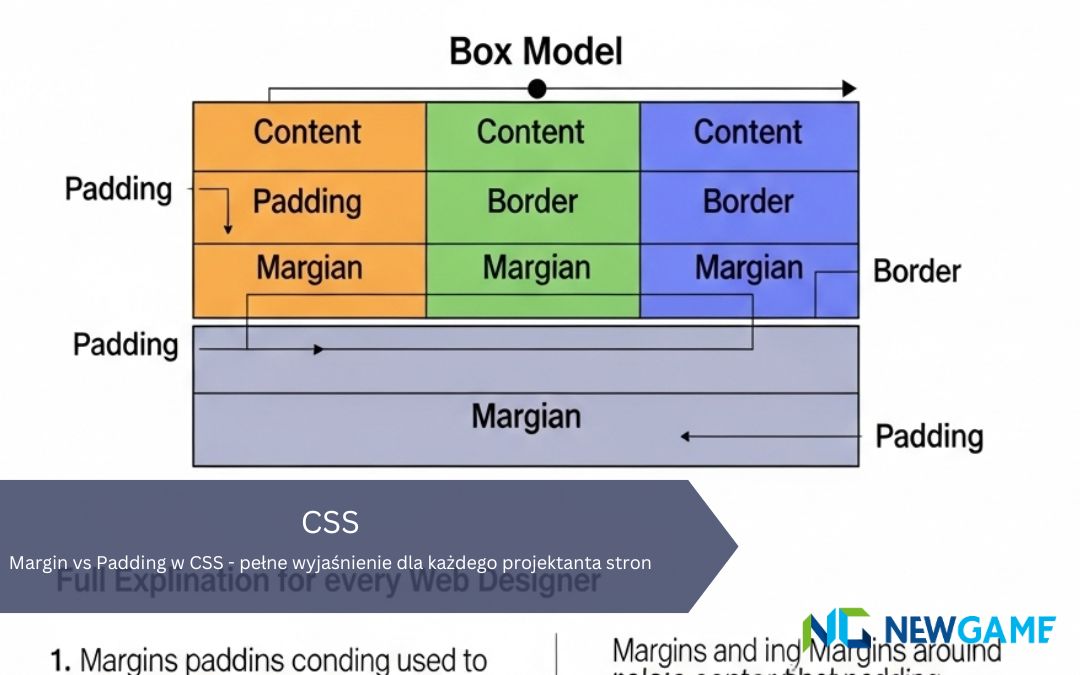

Ostatnie komentarze